最新下载
热门教程
- 1
- 2
- 3
- 4
- 5
- 6
- 7
- 8
- 9
- 10
Windows10 系统下计划任务如何设置
时间:2022-11-14 22:10:29 编辑:袖梨 来源:一聚教程网
计划任务就是一个定时器了,我们设置好定时之后电脑只要到了指定时间就会执行任务了,在windows中为我们提供了图形的计划任务设置界面,下面我们就一起来看看计划任务的创建步骤。
在win10系统界面找到“开始”然后右击再选择控制面板,如下图所示:
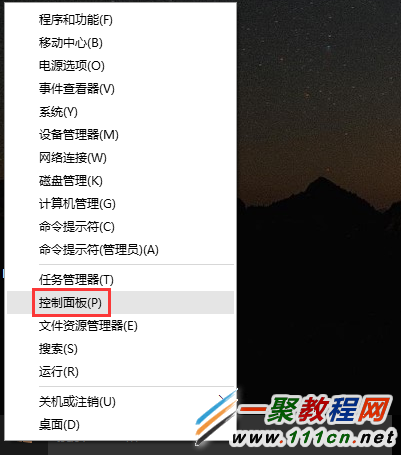
之后再进入以后我们再找到“控制面板”找到下面的“管理工具”下面的“计划任务”效果如下所示:
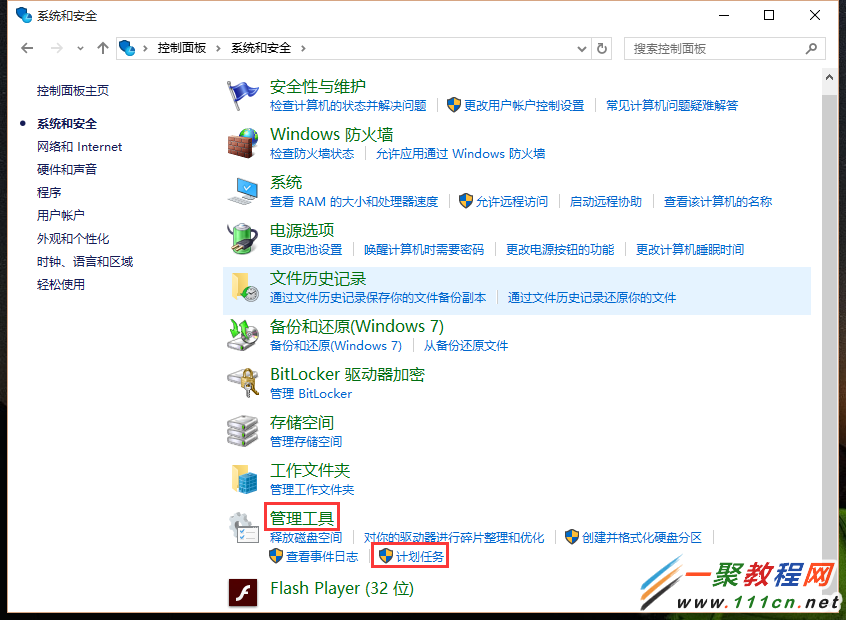
之后我们再打开计划任务后的界面,在此就可以创始一个任务。如图:
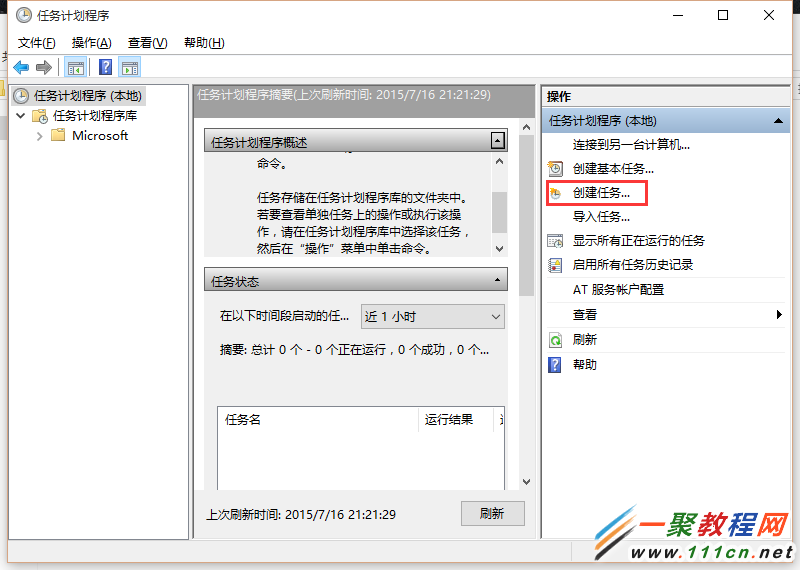
输入一个名称,如图:
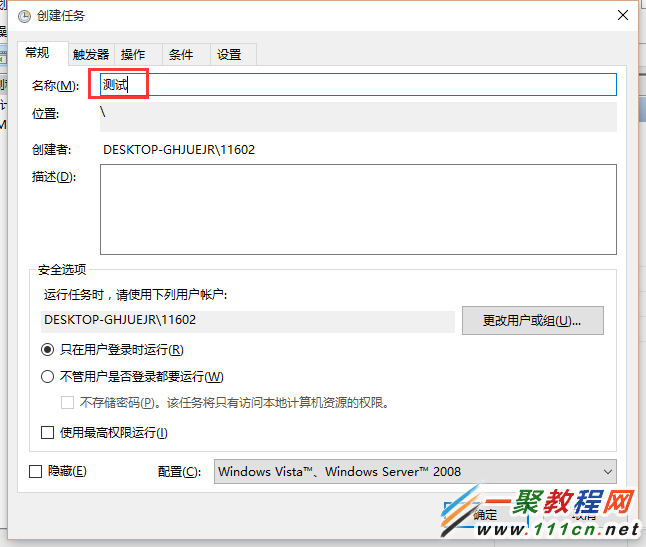
新建一个操作,如图:
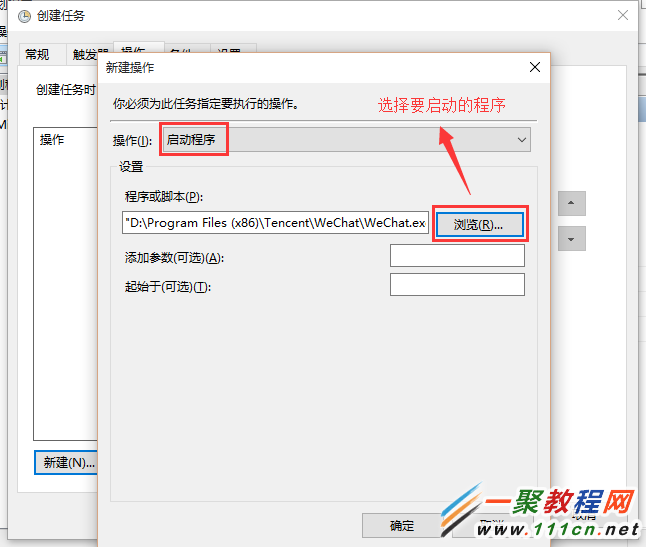
然后我们从常规切换到“触发器”在此我们选择“触发的时间”这个就是计划任务的一个启动时间也就是执行时间与日期了:
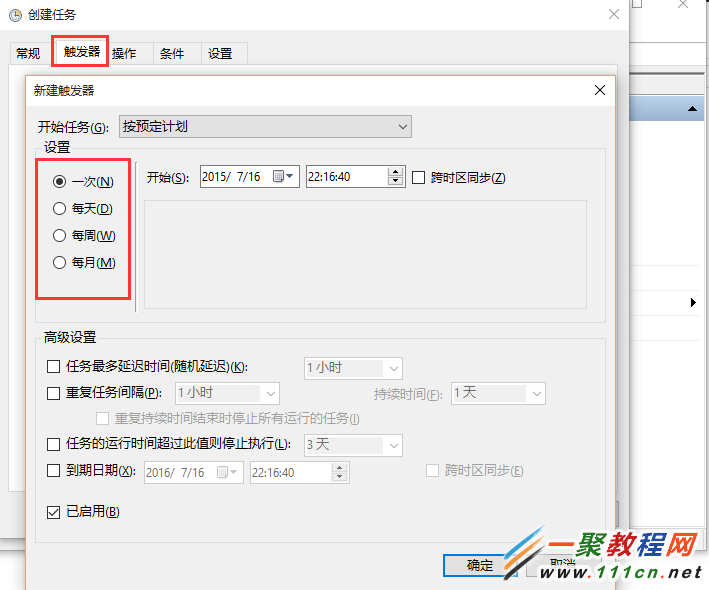
创建完成之后回到任务计划管理器就会看到计划任务列表了,如图:
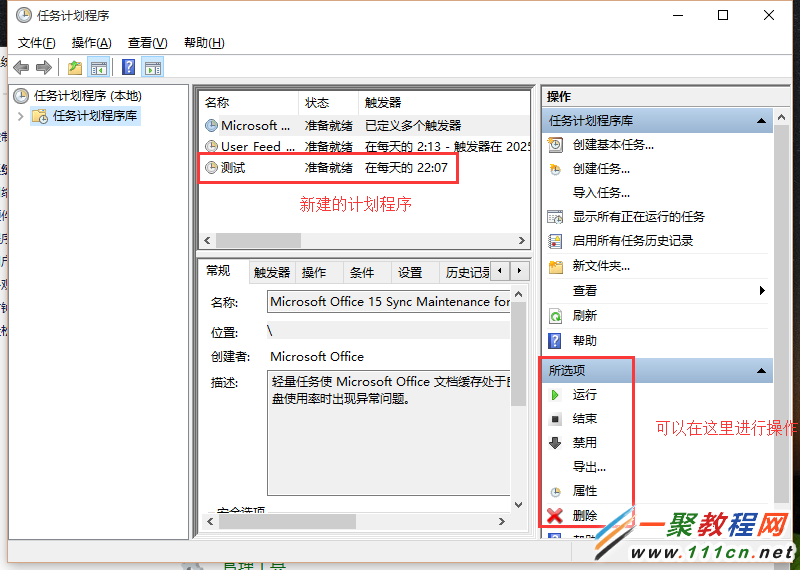
好了到此关于win10任务计划也就介绍到这里了,其实是非常的简单的不过界面与winxp及win2003是有比较大的区别了与win2008非常的接近了。
相关文章
- 全国计算机二级考试官网入口-安全快速报名通道 12-14
- 知乎盐选免费阅读入口分享-非盐神阅读网站直达 12-14
- 妖精漫画官方登录入口弹窗下载-妖精漫画官网登录弹窗直达 12-14
- 悟空浏览器网页版2026最新登录入口-悟空浏览器在线观看网址 12-14
- 漫蛙漫画在线登录入口免费进入方法-漫蛙漫画在线免登录直接观看 12-14
- 土豪漫画官方正版APP下载-手机免费畅读海量漫画 12-14














